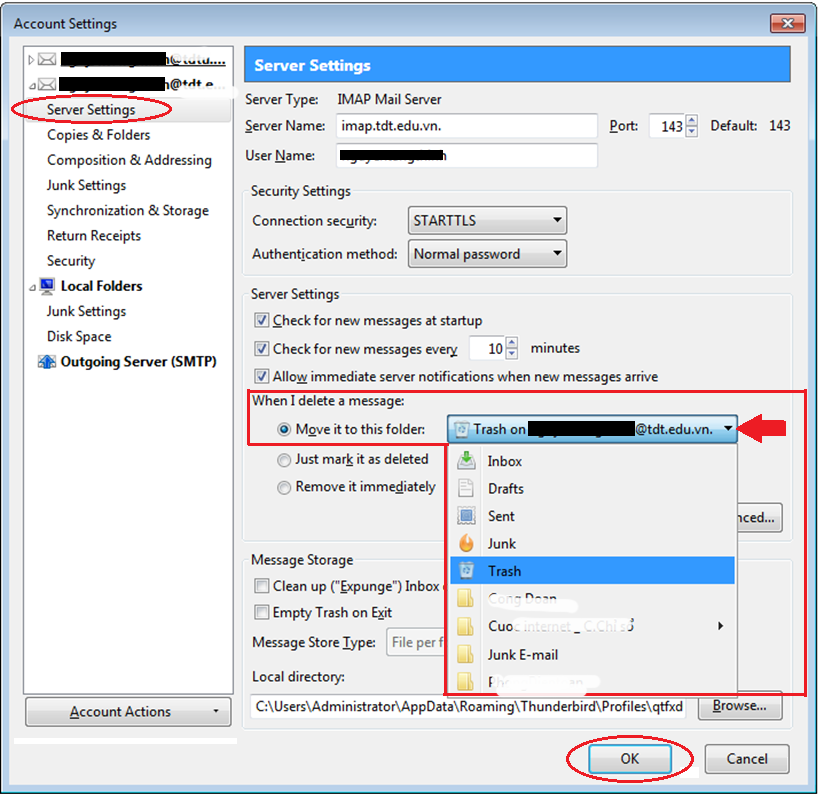Sau khi thêm email mới @TDTU.EDU.VN trên phần mềm Thunderbird, ta tiếp tục cấu hình thêm email cũ @TDT.EDU.VN để di chuyển dữ liệu cụ thể là các thư mục Drafts, Sent messages, Junk và Trash kể cả các thư mục tự tạo ra trong email cũ (tài khoản Zimbra) để đồng bộ hóa hoàn toàn giữa tài khoản Zimbra và Thunderbird
1. Cách bước cấu hình thêm email cũ @TDT.EDU.VN trên phần mềm Thunderbird
Bước 1:
Từ cửa sổ ThunderBird thực hiện trên menu lệnh [Tools]Account Settings như sau:
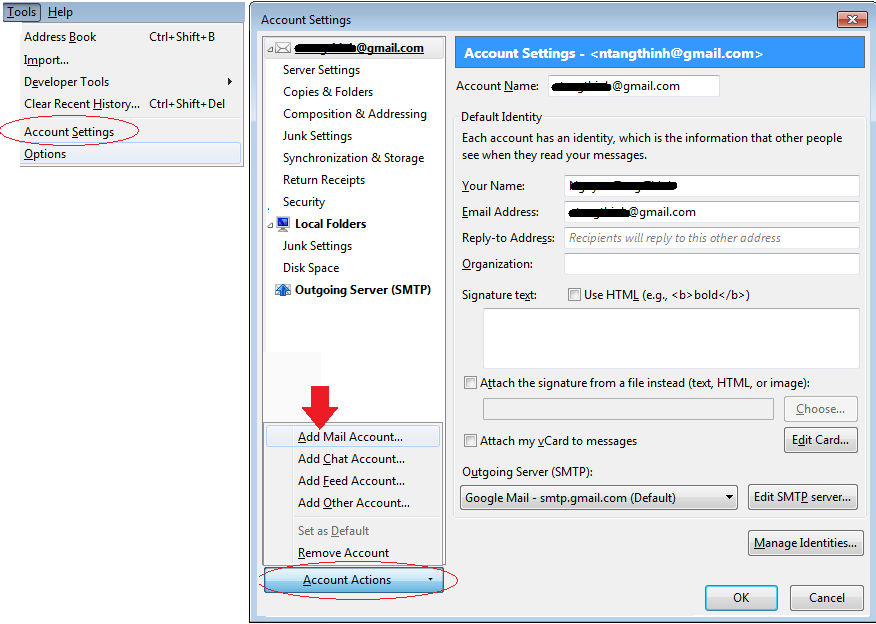
Bước 2:
Ta điền thông tin email cũ và password vào các ô tương ứng và chọn Continue
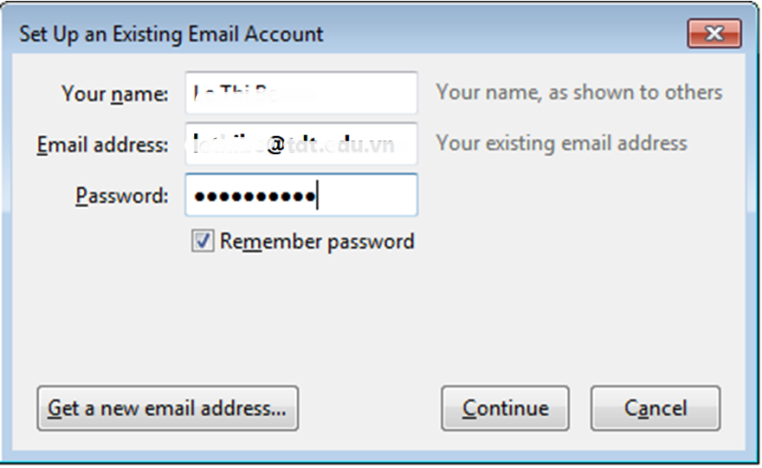
ThunderBird tự động dò các thông số khi kết nối với máy chủ mail cũ @TDT.EDU.VN của Trường,
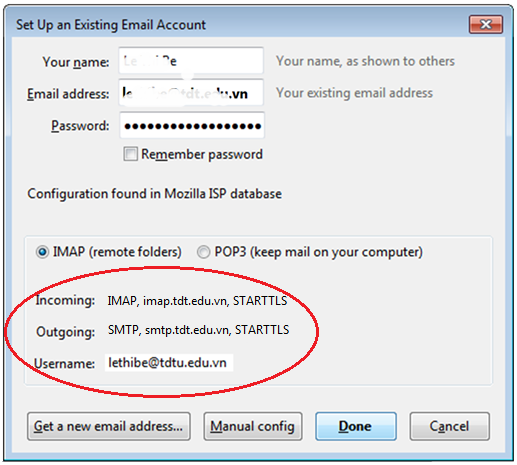
Chọn nút lệnh Done ta sẽ có được thêm 1 tài khoản emai cũ Trường
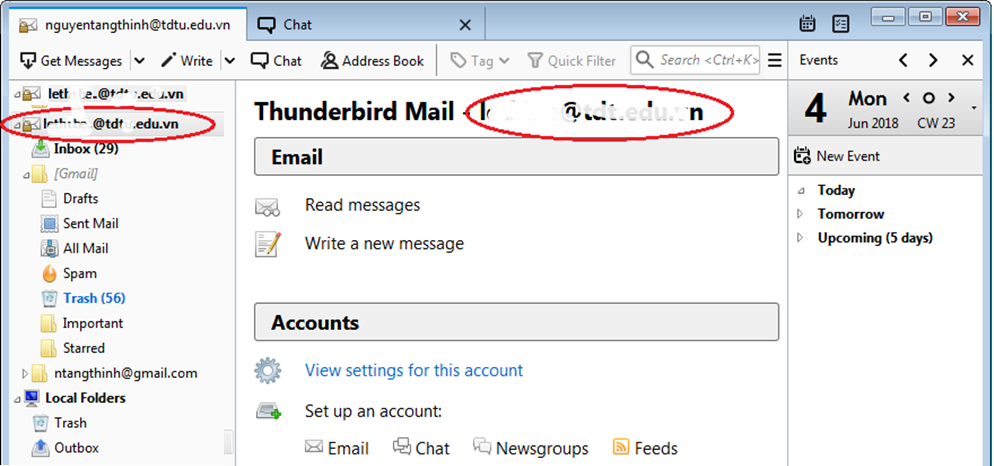
Các thông số Incoming Mail và Outgoing Mail như Server, Port và Encrytion method ta có thể kiểm tra như các hình bên dưới
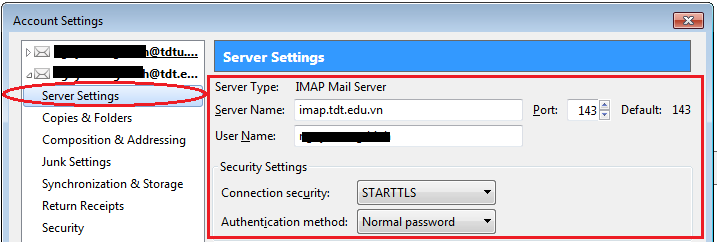
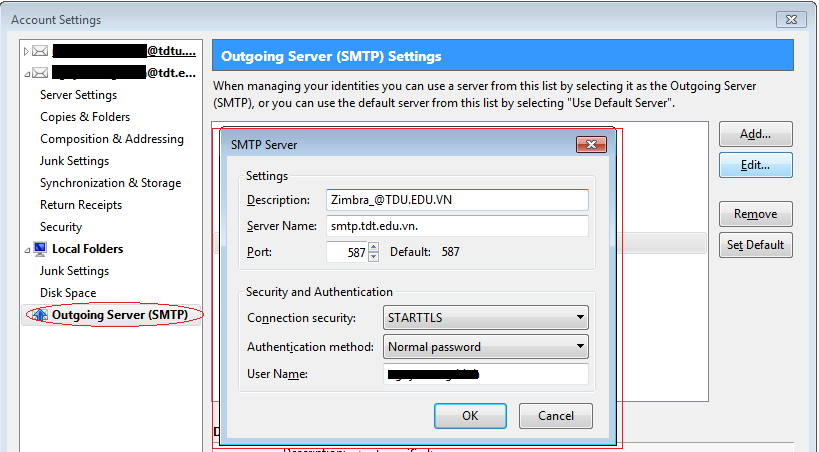
2. Chuyển dữ liệu từ Drafts, Sent, Junk, Trash, thư mục tự tạo ra từ email cũ và đồng bộ hóa
Bước 1:
Từ cửa sổ ThunderBird, nhấp phải chuột tại tài khoản email @tdt.edu.vn, chọn Subscribe
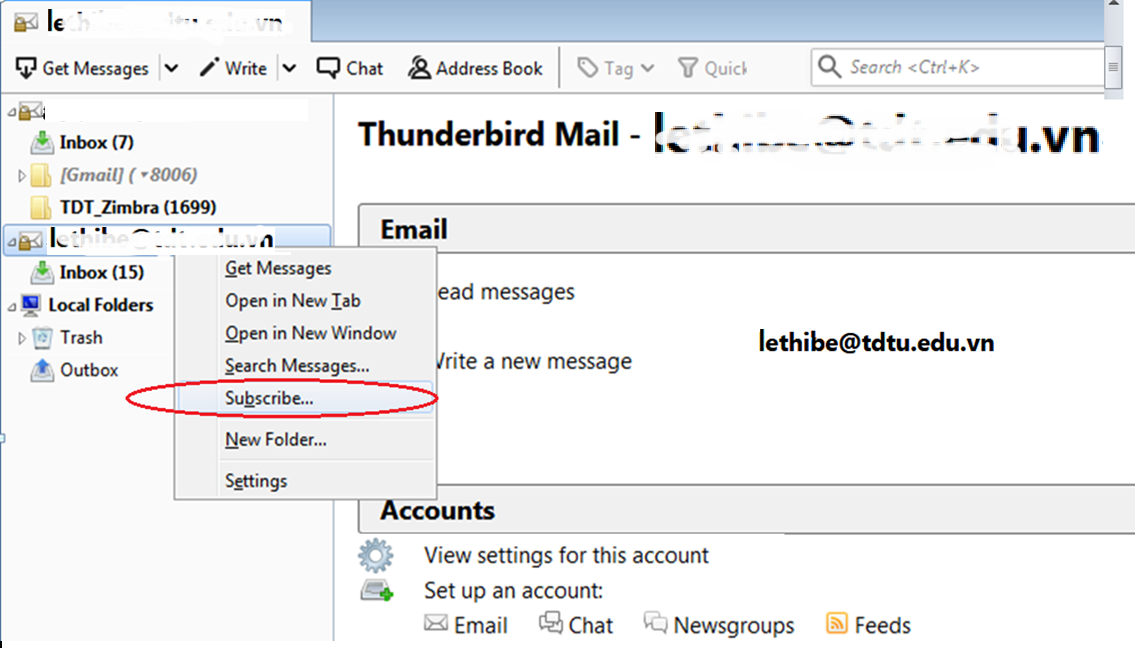
Bước 2:
Từ hộp đối thoại Subscribe chọn ü vào các thư mục cần di chuyển, đồng bộ hóa rồi chọn OK
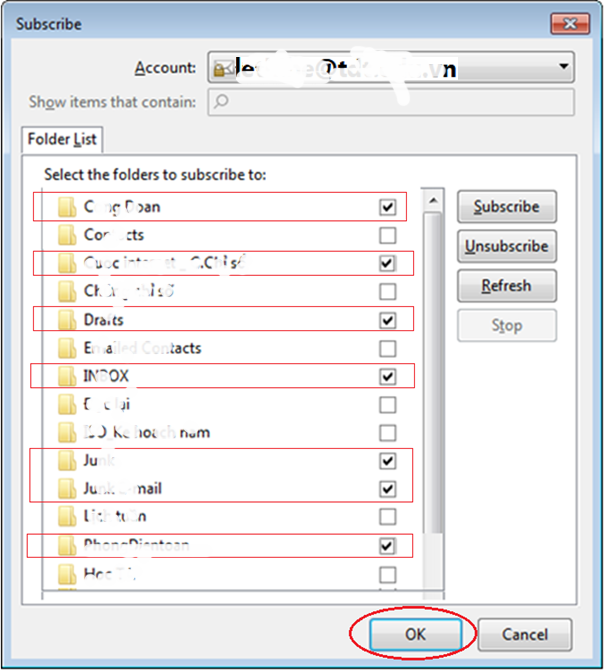
Bước 3:
Trở lại cửa sổ ThunderBird, nhấp phải chuột tại tài khoản email @tdt.edu.vn và chọn Setting
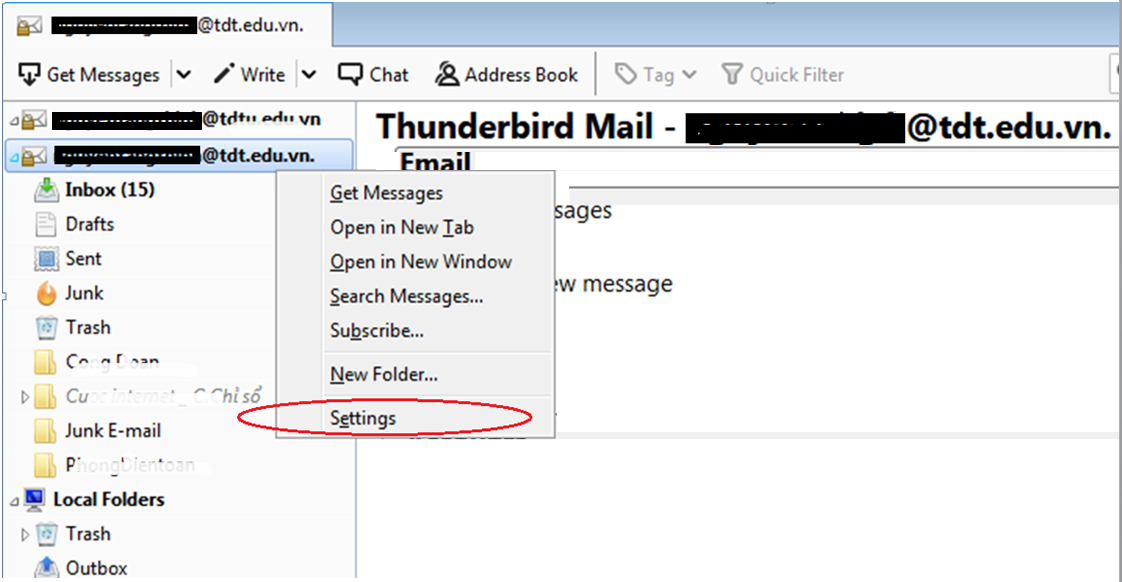
Từ hộp đối thoại Account Setting mở ra, ta chọn Copies & Folders

Bước 4:
Tại Copies & Folders, chọn nơi (thư mục) muốn lưu email đã gửi Sent, thư nháp Drafts ở các mục tương ứng như hình dưới
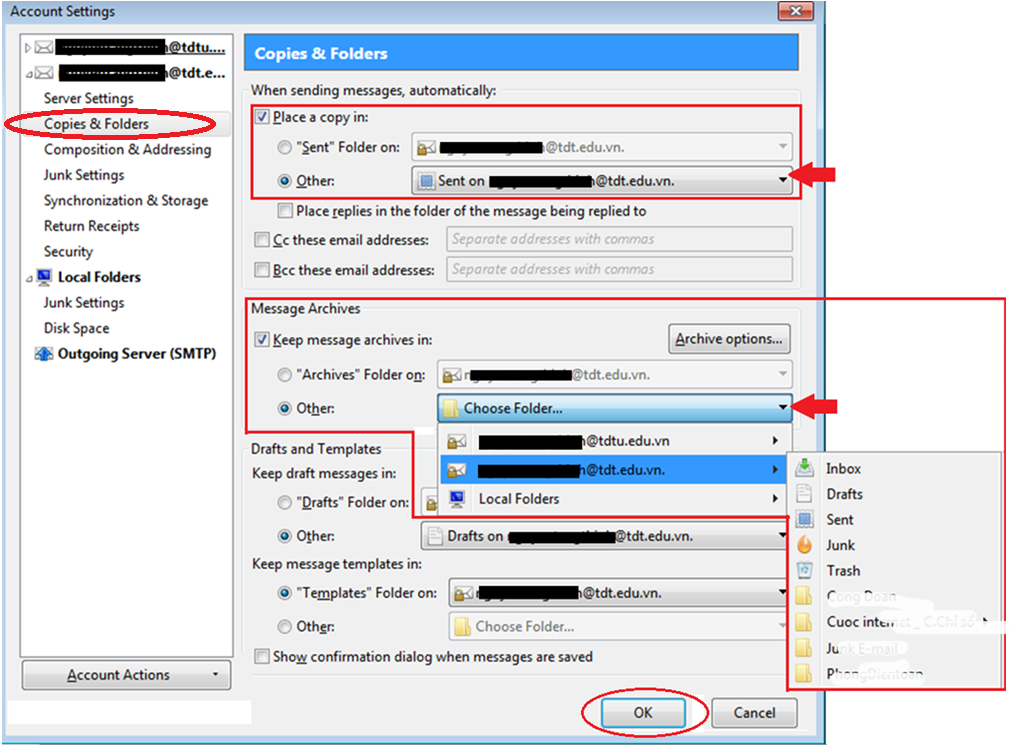
Tương tự tại Junk Seting, chọn và chỉ ra nơi để di chuyển các thư rác vào thư mục chỉ định trong tài khoản IMAP như hình dưới
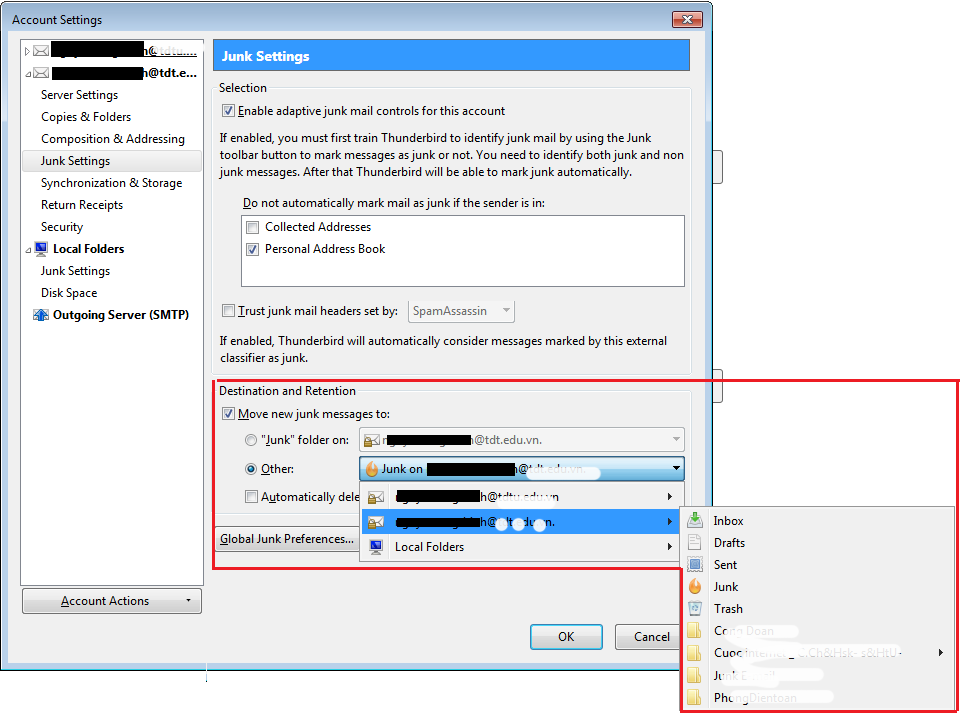
Bước 5:
Tại Server Setting, chọn và chỉ ra nơi tùy thích để di chuyển thư rác vào thư mục Trash của tài khoản IMAP